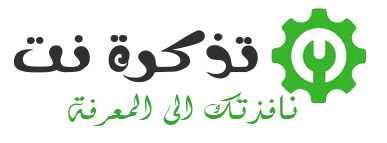De peste un an, Gmail vă permite acest lucru Anulați trimiterea unui e-mail . Cu toate acestea, această funcție a fost disponibilă numai atunci când se utilizează Gmail într-un browser, nu în aplicațiile mobile Gmail. Acum, butonul Anulare este în cele din urmă disponibil în Gmail pentru iOS.
Gmail pentru web vă permite să setați limita de timp pentru butonul de anulare la 5, 10, 20 sau 30 de secunde, dar butonul de anulare din Gmail pentru iOS este setat la o limită de timp de 5 secunde, fără nicio modalitate de a schimba acest lucru.
Notă: trebuie să utilizați cel puțin versiunea 5.0.3 a aplicației Gmail pentru iOS pentru a accesa butonul de anulare, deci asigurați-vă că verificați dacă aplicația trebuie actualizată înainte de a continua.
Deschideți aplicația Gmail pe iPhone sau iPad și atingeți noul buton Mesaj din partea de jos a ecranului.
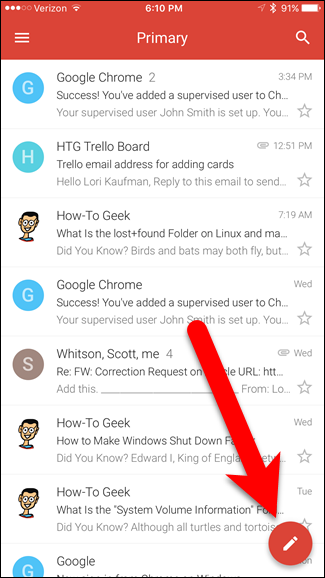
Tastați mesajul și apăsați butonul de trimitere din partea de sus.

Chipul fetei! L-am trimis persoanei greșite! O bară de culoare gri închis apare în partea de jos a ecranului, indicând faptul că e-mailul dvs. a fost trimis. Acest lucru poate fi înșelător. Gmail pentru iOS așteaptă acum 5 secunde înainte de a trimite efectiv e-mailul, oferindu-vă șansa de a vă răzgândi. Rețineți că există un buton Anulare în partea dreaptă a barei gri închis. Faceți clic pe „Anulați” pentru a împiedica trimiterea acestui e-mail. Asigurați-vă că faceți acest lucru rapid, deoarece aveți doar 5 secunde.

Pe bara gri închis apare un mesaj „Anulare” ...

… Și veți fi returnat la proiectul de e-mail, astfel încât să puteți face toate modificările pe care trebuie să le faceți înainte de a trimite efectiv e-mailul. Dacă doriți să remediați e-mailul mai târziu, faceți clic pe săgeata din stânga din colțul din stânga sus al ecranului.

Gmail salvează automat e-mailul ca schiță disponibilă în dosarul Schițe din contul dvs. Dacă nu doriți să salvați e-mailul, faceți clic pe Ignorați în partea dreaptă a barei gri închis în câteva secunde pentru a șterge schița de e-mail.

Funcția de anulare a trimiterii din Gmail pentru iOS este întotdeauna disponibilă, spre deosebire de Gmail pentru web. Deci, dacă aveți funcția Anulare trimitere în contul dvs. Gmail pentru web, va fi disponibilă în același cont Gmail pe iPhone și iPad.